ਵਿਸ਼ਾ - ਸੂਚੀ
Microsoft Excel ਨਾਲ ਕੰਮ ਕਰਦੇ ਸਮੇਂ, ਆਖਰੀ ਕਤਾਰਾਂ ਜਾਂ ਕਾਲਮਾਂ ਨੂੰ ਲੱਭਣਾ ਇੱਕ ਆਮ ਕੰਮ ਹੈ। ਅਸੀਂ ਆਖਰੀ ਵਰਤੀਆਂ ਗਈਆਂ ਕਤਾਰਾਂ ਜਾਂ ਕਾਲਮਾਂ ਨੂੰ ਲੱਭਣ ਲਈ ਕੀਬੋਰਡ ਦੀ ਵਰਤੋਂ ਕਰਦੇ ਹਾਂ। ਪਰ, ਤੁਸੀਂ ਆਪਣੇ ਆਪ ਨੂੰ ਅਜਿਹੀ ਸਥਿਤੀ ਵਿੱਚ ਪਾ ਸਕਦੇ ਹੋ ਜਿੱਥੇ ਤੁਹਾਨੂੰ ਇੱਕ ਗੁੰਝਲਦਾਰ ਡੇਟਾਸੈਟ ਤੋਂ ਆਖਰੀ ਵਰਤੀ ਗਈ ਕਤਾਰ ਲੱਭਣ ਦੀ ਲੋੜ ਹੈ। ਇਸ ਟਿਊਟੋਰਿਅਲ ਵਿੱਚ, ਤੁਸੀਂ ਵਿਹਾਰਕ ਉਦਾਹਰਣਾਂ ਅਤੇ ਉਚਿਤ ਦ੍ਰਿਸ਼ਟਾਂਤ ਦੇ ਨਾਲ ਐਕਸਲ ਵਿੱਚ VBA ਦੀ ਵਰਤੋਂ ਕਰਦੇ ਹੋਏ ਇੱਕ ਰੇਂਜ ਵਿੱਚ ਡੇਟਾ ਦੇ ਨਾਲ ਆਖਰੀ ਕਤਾਰ ਲੱਭਣਾ ਸਿੱਖੋਗੇ।
ਅਭਿਆਸ ਵਰਕਬੁੱਕ ਡਾਊਨਲੋਡ ਕਰੋ
ਇਸ ਅਭਿਆਸ ਵਰਕਬੁੱਕ ਨੂੰ ਡਾਊਨਲੋਡ ਕਰੋ।<1 ਰੇਂਜ.xlsm ਵਿੱਚ ਆਖਰੀ ਵਰਤੀ ਗਈ ਕਤਾਰ ਲੱਭੋ
ਐਕਸਲ VBA ਮੈਕਰੋਜ਼ ਦੀ ਵਰਤੋਂ ਕਰਕੇ ਇੱਕ ਰੇਂਜ ਵਿੱਚ ਡੇਟਾ ਦੇ ਨਾਲ ਆਖਰੀ ਕਤਾਰ ਲੱਭਣ ਦੇ 7 ਤਰੀਕੇ
ਆਉਣ ਵਾਲੇ ਭਾਗਾਂ ਵਿੱਚ , ਅਸੀਂ ਤੁਹਾਨੂੰ ਸੱਤ ਤਰੀਕੇ ਪ੍ਰਦਾਨ ਕਰਨ ਜਾ ਰਹੇ ਹਾਂ ਜੋ ਐਕਸਲ ਵਿੱਚ VBA ਦੀ ਵਰਤੋਂ ਕਰਦੇ ਹੋਏ ਇੱਕ ਰੇਂਜ ਵਿੱਚ ਡੇਟਾ ਦੇ ਨਾਲ ਆਖਰੀ ਕਤਾਰ ਲੱਭਣ ਵਿੱਚ ਤੁਹਾਡੀ ਮਦਦ ਕਰਨਗੇ। ਅਸੀਂ ਸਿਫ਼ਾਰਿਸ਼ ਕਰਦੇ ਹਾਂ ਕਿ ਤੁਸੀਂ ਆਪਣੇ ਐਕਸਲ ਗਿਆਨ ਨੂੰ ਵਧਾਉਣ ਲਈ ਇਹਨਾਂ ਸਾਰੀਆਂ ਵਿਧੀਆਂ ਨੂੰ ਸਿੱਖੋ ਅਤੇ ਲਾਗੂ ਕਰੋ।
📕 ਹੋਰ ਪੜ੍ਹੋ : ਐਕਸਲ ਵਿੱਚ ਕਤਾਰ ਵਿੱਚ ਮੁੱਲ ਦੇ ਨਾਲ ਆਖਰੀ ਸੈੱਲ ਲੱਭੋ (6 ਢੰਗ)
ਇਸ ਟਿਊਟੋਰਿਅਲ ਨੂੰ ਪ੍ਰਦਰਸ਼ਿਤ ਕਰਨ ਲਈ, ਅਸੀਂ ਇਸ ਡੇਟਾਸੈਟ ਦੀ ਵਰਤੋਂ ਕਰਨ ਜਾ ਰਹੇ ਹਾਂ:
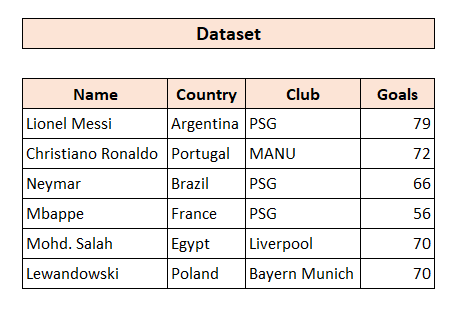
ਇੱਥੇ, ਸਾਡੇ ਕੋਲ ਕੁਝ ਖਿਡਾਰੀਆਂ ਦੀ ਜਾਣਕਾਰੀ ਵਾਲਾ ਡੇਟਾਸੈਟ ਹੈ। ਅਸੀਂ ਤੁਹਾਨੂੰ ਸਾਰੀਆਂ ਵਿਧੀਆਂ ਸਿਖਾਉਣ ਲਈ ਇਸਦੀ ਵਰਤੋਂ ਕਰਾਂਗੇ।
VBA ਸੰਪਾਦਕ ਖੋਲ੍ਹੋ
ਅਸੀਂ ਸ਼ੁਰੂ ਕਰਨ ਤੋਂ ਪਹਿਲਾਂ, ਇੱਥੇ ਅਸੀਂ ਤੁਹਾਨੂੰ VBA ਸੰਪਾਦਕ ਨੂੰ ਖੋਲ੍ਹਣ ਲਈ ਇੱਕ ਸਧਾਰਨ ਰੀਮਾਈਂਡਰ ਦਿੰਦੇ ਹਾਂ ਐਕਸਲ।
ਪਹਿਲਾਂ, ਆਪਣੇ ਕੀਬੋਰਡ ਉੱਤੇ Alt+F11 ਦਬਾਓ। ਫਿਰ, ਸ਼ਾਮਲ ਕਰੋ > ਮੋਡੀਊਲ। ਉਸ ਤੋਂ ਬਾਅਦ, ਇਹ ਐਕਸਲ ਦਾ VBA ਐਡੀਟਰ ਖੋਲ੍ਹੇਗਾ।
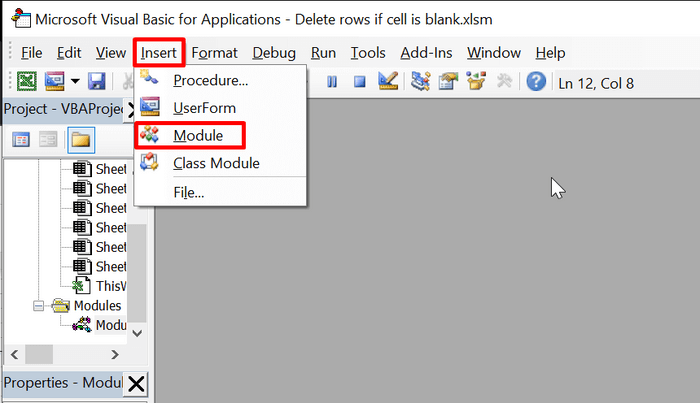
1.VBA ਦੀ ਵਰਤੋਂ ਕਰਦੇ ਹੋਏ ਇੱਕ ਰੇਂਜ ਵਿੱਚ ਡੇਟਾ ਦੇ ਨਾਲ ਆਖਰੀ ਕਤਾਰ ਨੂੰ ਲੱਭਣ ਲਈ Range.End ਪ੍ਰਾਪਰਟੀ ਦੀ ਵਰਤੋਂ
ਹੁਣ, ਇਹ ਵਿਧੀ ਮੂਲ ਰੂਪ ਵਿੱਚ ਇੱਕ ਰੇਂਜ ਦੇ ਅੰਤ ਨੂੰ ਲੱਭਦੀ ਹੈ। ਮੁੱਖ ਤੌਰ 'ਤੇ, ਆਖਰੀ ਵਰਤੀ ਗਈ ਸੈੱਲ ਰੇਂਜ। ਅਸੀਂ ਇੱਕ ਦਿੱਤੀ ਰੇਂਜ ਵਿੱਚ ਡੇਟਾ ਦੇ ਨਾਲ ਆਖਰੀ ਕਤਾਰ ਲੱਭਣ ਲਈ ਇਸ ਵਿਧੀ ਦੀ ਵਰਤੋਂ ਕਰ ਸਕਦੇ ਹਾਂ। VBA ਦੀ ਵਰਤੋਂ ਕਰਨ ਨਾਲ ਤੁਹਾਨੂੰ ਲੋੜੀਂਦੇ ਨਤੀਜੇ ਮਿਲਣਗੇ।
📌 ਕਦਮ
① ਪਹਿਲਾਂ, VBA ਐਡੀਟਰ ਖੋਲ੍ਹੋ।
② ਫਿਰ, ਹੇਠਾਂ ਦਿੱਤਾ ਕੋਡ ਟਾਈਪ ਕਰੋ:
3183
③ ਹੁਣ, ਫਾਈਲ ਨੂੰ ਸੇਵ ਕਰੋ। ਫਿਰ, ਮੈਕਰੋ ਡਾਇਲਾਗ ਬਾਕਸ ਨੂੰ ਖੋਲ੍ਹਣ ਲਈ Alt+F8 ਦਬਾਓ। range_end_method
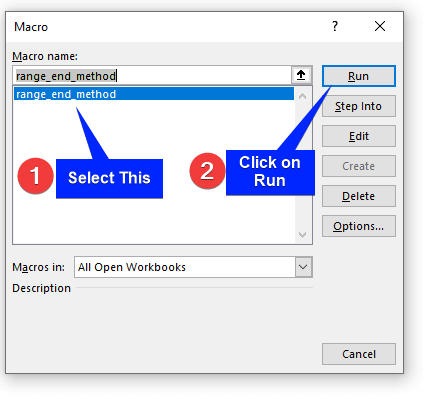
④ ਚੁਣੋ ਇਸ ਤੋਂ ਬਾਅਦ, Run 'ਤੇ ਕਲਿੱਕ ਕਰੋ।
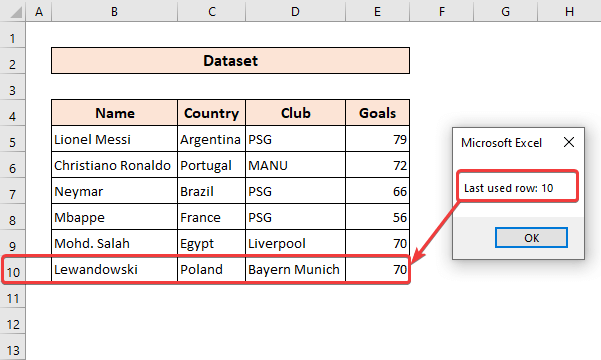
ਜਿਵੇਂ ਕਿ ਤੁਸੀਂ ਦੇਖ ਸਕਦੇ ਹੋ, ਅਸੀਂ ਐਕਸਲ ਵਿੱਚ VBA ਦੀ ਵਰਤੋਂ ਕਰਦੇ ਹੋਏ ਇੱਕ ਰੇਂਜ ਵਿੱਚ ਡੇਟਾ ਵਾਲੀ ਆਖਰੀ ਕਤਾਰ ਨੂੰ ਸਫਲਤਾਪੂਰਵਕ ਲੱਭ ਲਿਆ ਹੈ।
2. ਰੇਂਜ। ਐਕਸਲ ਵਿੱਚ VBA ਦੀ ਵਿਸ਼ੇਸ਼ਤਾ ਲੱਭੋ
ਹੁਣ, VBA ਵਿੱਚ ਅਸੀਂ ਡੇਟਾਸੇਟ ਤੋਂ ਕਿਸੇ ਖਾਸ ਮੁੱਲ ਦੀ ਖੋਜ ਕਰਨ ਲਈ Range.Find ਵਿਧੀ ਦੀ ਵਰਤੋਂ ਕਰਦੇ ਹਾਂ। ਪਰ ਇਹ ਵਿਧੀ ਇੱਕ ਰੇਂਜ ਵਿੱਚ ਡੇਟਾ ਦੇ ਨਾਲ ਆਖਰੀ ਕਤਾਰ ਨੂੰ ਲੱਭਣ ਲਈ ਕੰਮ ਆਉਂਦੀ ਹੈ। ਇਹ Find & ਐਕਸਲ ਦੇ ਡਾਇਲਾਗ ਬਾਕਸ ਨੂੰ ਬਦਲੋ। ਰੇਂਜ। ਖੋਜ ਵਿਧੀ ਦੀਆਂ ਬਹੁਤ ਸਾਰੀਆਂ ਦਲੀਲਾਂ ਹਨ। ਪਰ ਅਸੀਂ ਉਹਨਾਂ ਸਾਰਿਆਂ ਦੀ ਵਰਤੋਂ ਨਹੀਂ ਕਰਾਂਗੇ।
ਇਸ ਤੋਂ ਪਹਿਲਾਂ ਕਿ ਅਸੀਂ Range.Find ਵਿਧੀ ਦੀ ਵਰਤੋਂ ਕਰੀਏ, ਆਓ ਤੁਹਾਨੂੰ ਤੁਰੰਤ ਜਾਣਕਾਰੀ ਦਾ ਇੱਕ ਹਿੱਸਾ ਦੇਈਏ:
Cells.Find(“*”, searchorder:=xlByRows, searchdirection:=xlPrevious)
What := ”*” – ਤਾਰਾ ਇੱਕ ਵਾਈਲਡਕਾਰਡ ਅੱਖਰ ਹੈ ਜੋ ਕਿਸੇ ਟੈਕਸਟ ਜਾਂ ਨੰਬਰ ਨੂੰ ਖੋਜਦਾ ਹੈ ਸੈੱਲ ਵਿੱਚ. ਇਹ ਮੁੱਖ ਤੌਰ 'ਤੇ ਗੈਰ-ਖਾਲੀ ਲਈ ਖੋਜ ਕਰਨ ਦੇ ਸਮਾਨ ਹੈcell.
SearchOrder:=xlByRows - ਇਸਦਾ ਮਤਲਬ ਹੈ ਅਗਲੀ 'ਤੇ ਜਾਣ ਤੋਂ ਪਹਿਲਾਂ ਹਰੇਕ ਪੂਰੀ ਕਤਾਰ ਨੂੰ ਖੋਦਣ ਲਈ ਖੋਜਣਾ। SearchDirection ਆਰਗੂਮੈਂਟ ਦੇ ਆਧਾਰ 'ਤੇ ਦਿਸ਼ਾ ਨੂੰ ਖੱਬੇ-ਤੋਂ-ਸੱਜੇ ਜਾਂ ਸੱਜੇ-ਤੋਂ-ਖੱਬੇ ਖੋਜਿਆ ਜਾਂਦਾ ਹੈ। ਇੱਥੇ ਵਾਧੂ ਵਿਕਲਪ xlByColumns ਹੈ, ਜਿਸਦੀ ਵਰਤੋਂ ਆਖਰੀ ਕਾਲਮ ਦਾ ਪਤਾ ਲਗਾਉਣ ਵੇਲੇ ਕੀਤੀ ਜਾਂਦੀ ਹੈ।
ਖੋਜ ਦਿਸ਼ਾ:=xlPrevious - ਇਹ ਨਿਰਧਾਰਿਤ ਕਰਦਾ ਹੈ ਕਿ ਕਿਸ ਦਿਸ਼ਾ ਦੀ ਪੜਚੋਲ ਕਰਨੀ ਹੈ। xlPrevious ਦਾ ਮਤਲਬ ਹੈ ਕਿ ਇਹ ਸੱਜੇ-ਤੋਂ-ਖੱਬੇ ਜਾਂ ਹੇਠਾਂ-ਤੋਂ-ਉੱਪਰ ਤੱਕ ਖੋਜ ਕਰੇਗਾ। ਦੂਜਾ ਵਿਕਲਪ xlNext ਹੈ ਜੋ ਵਿਰੋਧੀ ਮਾਰਗ ਵਿੱਚ ਬਦਲਦਾ ਹੈ।
📌 ਪੜਾਅ
① ਪਹਿਲਾਂ, VBA ਸੰਪਾਦਕ ਨੂੰ ਖੋਲ੍ਹੋ।
② ਫਿਰ, ਹੇਠਾਂ ਦਿੱਤਾ ਕੋਡ ਟਾਈਪ ਕਰੋ:
3554
③ ਹੁਣ, ਫਾਈਲ ਨੂੰ ਸੇਵ ਕਰੋ। ਫਿਰ, ਮੈਕਰੋ ਡਾਇਲਾਗ ਬਾਕਸ ਨੂੰ ਖੋਲ੍ਹਣ ਲਈ Alt+F8 ਦਬਾਓ। range_find_method ਚੁਣੋ।
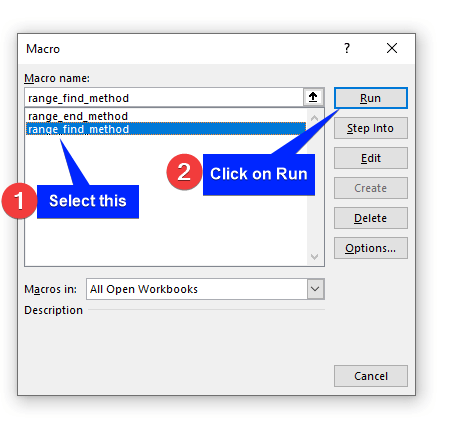
④ ਇਸ ਤੋਂ ਬਾਅਦ, ਚਲਾਓ 'ਤੇ ਕਲਿੱਕ ਕਰੋ।

ਅੰਤ ਵਿੱਚ, ਇਹ ਸਾਡੀ ਐਕਸਲ ਵਰਕਸ਼ੀਟ ਵਿੱਚ ਡੇਟਾ ਦੇ ਨਾਲ ਆਖਰੀ ਕਤਾਰ ਲੱਭੇਗਾ।
3. VBA ਦੀ ਵਰਤੋਂ ਕਰਕੇ ਆਖਰੀ ਕਤਾਰ ਲੱਭਣ ਲਈ ਵਿਸ਼ੇਸ਼ ਸੈੱਲ ਫੰਕਸ਼ਨ ਦੀ ਵਰਤੋਂ ਕਰਨਾ
ਇਹ ਵਿਧੀ ਤੁਹਾਡੇ ਕੀਬੋਰਡ 'ਤੇ Ctrl+End ਦਬਾਉਣ ਵਾਂਗ ਕੰਮ ਕਰਦੀ ਹੈ। ਜਦੋਂ ਤੁਸੀਂ ਆਪਣੇ ਕੀ-ਬੋਰਡ 'ਤੇ Ctrl+End ਨੂੰ ਦਬਾਉਂਦੇ ਹੋ, ਤਾਂ ਇਹ ਤੁਹਾਨੂੰ ਹਮੇਸ਼ਾ ਆਖਰੀ ਕਤਾਰ 'ਤੇ ਲੈ ਜਾਵੇਗਾ ਭਾਵੇਂ ਤੁਸੀਂ ਕਿਤੇ ਵੀ ਹੋਵੋ। ਪਰ ਜੇਕਰ ਤੁਸੀਂ Excel ਵਿੱਚ VBA ਕੋਡਾਂ ਦੀ ਵਰਤੋਂ ਕਰਦੇ ਹੋਏ ਡੇਟਾ ਦੇ ਨਾਲ ਆਖਰੀ ਵਰਤੀ ਗਈ ਕਤਾਰ ਨੂੰ ਲੱਭਣਾ ਚਾਹੁੰਦੇ ਹੋ, ਤਾਂ ਇਹ ਕੋਡ ਤੁਹਾਡੇ ਲਈ ਲਾਜ਼ਮੀ ਹੈ।
📌 ਕਦਮ
① ਪਹਿਲਾਂ, VBA ਸੰਪਾਦਕ ਖੋਲ੍ਹੋ।
② ਫਿਰ, ਹੇਠਾਂ ਦਿੱਤਾ ਕੋਡ ਟਾਈਪ ਕਰੋ:
5043
③ ਹੁਣ, ਫਾਈਲ ਨੂੰ ਸੇਵ ਕਰੋ। ਫਿਰ,ਮੈਕਰੋ ਡਾਇਲਾਗ ਬਾਕਸ ਨੂੰ ਖੋਲ੍ਹਣ ਲਈ Alt+F8 ਦਬਾਓ। specialcells_method ਚੁਣੋ।
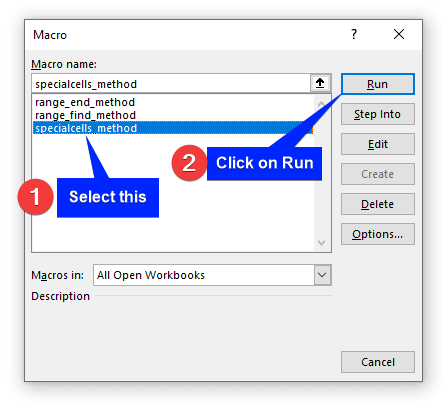
④ ਇਸ ਤੋਂ ਬਾਅਦ, ਚਲਾਓ 'ਤੇ ਕਲਿੱਕ ਕਰੋ।

ਜਿਵੇਂ ਕਿ ਤੁਸੀਂ ਵੇਖ ਸਕਦੇ ਹੋ, ਅਸੀਂ ਐਕਸਲ ਵਿੱਚ VBA ਦੀ ਵਰਤੋਂ ਕਰਦੇ ਹੋਏ ਡੇਟਾ ਦੇ ਨਾਲ ਆਖਰੀ ਕਤਾਰ ਲੱਭਣ ਵਿੱਚ ਸਫਲ ਹਾਂ।
4. ਇੱਕ ਰੇਂਜ ਵਿੱਚ ਡੇਟਾ ਦੇ ਨਾਲ ਆਖਰੀ ਕਤਾਰ ਲੱਭਣ ਲਈ UsedRange ਫੰਕਸ਼ਨ ਦੀ ਵਰਤੋਂ ਕਰਨਾ
VBA ਵਿੱਚ UsedRange ਵਰਕਸ਼ੀਟ ਦਾ ਇੱਕ ਕਬਜ਼ਾ ਹੈ ਜੋ ਕਿਸੇ ਖਾਸ ਵਰਕਸ਼ੀਟ 'ਤੇ ਵਰਤੀ ਗਈ ਰੇਂਜ (ਸਾਰੇ ਐਕਸਲ ਸੈੱਲ ਵਰਤੇ ਗਏ ਜਾਂ ਵਰਕਸ਼ੀਟ ਵਿੱਚ ਲੋਡ ਕੀਤੇ ਗਏ) ਦੀ ਨੁਮਾਇੰਦਗੀ ਕਰਨ ਵਾਲੀ ਇੱਕ ਰੇਂਜ ਵਸਤੂ ਨੂੰ ਵਾਪਸ ਕਰਦਾ ਹੈ। ਇਹ ਇੱਕ ਸੰਪੱਤੀ ਹੈ ਜਿਸਦਾ ਅਰਥ ਹੈ ਕਿ ਇੱਕ ਵਰਕਸ਼ੀਟ ਵਿੱਚ ਉੱਪਰ-ਖੱਬੇ ਵਰਤੇ ਗਏ ਸੈੱਲਾਂ ਅਤੇ ਆਖਰੀ ਸੱਜੇ ਵਰਤੇ ਗਏ ਸੈੱਲਾਂ ਦੁਆਰਾ ਕਵਰ ਕੀਤਾ ਜਾਂ ਨਿਰਦਿਸ਼ਟ ਕੀਤਾ ਗਿਆ ਖੇਤਰ।
📌 ਕਦਮ
① ਪਹਿਲਾਂ, VBA ਸੰਪਾਦਕ ਖੋਲ੍ਹੋ।
② ਫਿਰ, ਹੇਠ ਦਿੱਤਾ ਕੋਡ ਟਾਈਪ ਕਰੋ:
5794
③ ਹੁਣ, ਫਾਈਲ ਨੂੰ ਸੇਵ ਕਰੋ। ਫਿਰ, ਮੈਕਰੋ ਡਾਇਲਾਗ ਬਾਕਸ ਨੂੰ ਖੋਲ੍ਹਣ ਲਈ Alt+F8 ਦਬਾਓ। usedRange_method ਚੁਣੋ।

④ ਇਸ ਤੋਂ ਬਾਅਦ, ਚਲਾਓ 'ਤੇ ਕਲਿੱਕ ਕਰੋ।

ਅੰਤ ਵਿੱਚ, ਤੁਸੀਂ Excel ਵਿੱਚ ਇੱਕ ਵਰਕਸ਼ੀਟ 'ਤੇ ਆਖਰੀ ਵਰਤੀ ਹੋਈ ਕਤਾਰ ਨੂੰ ਸਫਲਤਾਪੂਰਵਕ ਵੇਖੋਗੇ।
5. Excel ਵਿੱਚ VBA ਦੀ ਵਰਤੋਂ ਕਰਦੇ ਹੋਏ ਟੇਬਲ ਰੇਂਜ ਦੀ ਵਰਤੋਂ ਕਰਨਾ
ਜੇਕਰ ਤੁਹਾਡੇ ਕੋਲ ਇੱਕ ਆਪਣੀ ਵਰਕਸ਼ੀਟ ਵਿੱਚ ਸਾਰਣੀ ਵਿੱਚ, ਤੁਸੀਂ ਇਸ ਵਿਧੀ ਨਾਲ ਡੇਟਾ ਦੇ ਨਾਲ ਆਖਰੀ ਕਤਾਰ ਲੱਭ ਸਕਦੇ ਹੋ।
📌 ਕਦਮ
① ਪਹਿਲਾਂ, VBA ਸੰਪਾਦਕ ਖੋਲ੍ਹੋ .
② ਫਿਰ, ਹੇਠਾਂ ਦਿੱਤਾ ਕੋਡ ਟਾਈਪ ਕਰੋ:
1677
ਨੋਟ : ਇੱਥੇ, ਅਸੀਂ ਆਖਰੀ ਕਤਾਰ ਦੇ ਨਾਲ 3 ਜੋੜ ਰਹੇ ਹਾਂ ਜਿਵੇਂ ਕਿ ਸਾਡਾ ਡੇਟਾਸੈਟ ਸ਼ੁਰੂ ਹੋਇਆ ਹੈ। ਕਤਾਰ 3 ਤੋਂ ਬਾਅਦ।
③ ਹੁਣ, ਫਾਈਲ ਨੂੰ ਸੇਵ ਕਰੋ। ਫਿਰ, Alt+F8 ਦਬਾਓਮੈਕਰੋ ਡਾਇਲਾਗ ਬਾਕਸ ਨੂੰ ਖੋਲ੍ਹਣ ਲਈ। TableRange_method ਚੁਣੋ।
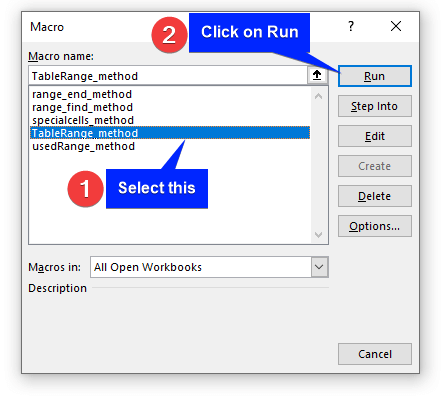
④ ਇਸ ਤੋਂ ਬਾਅਦ, ਚਲਾਓ 'ਤੇ ਕਲਿੱਕ ਕਰੋ।
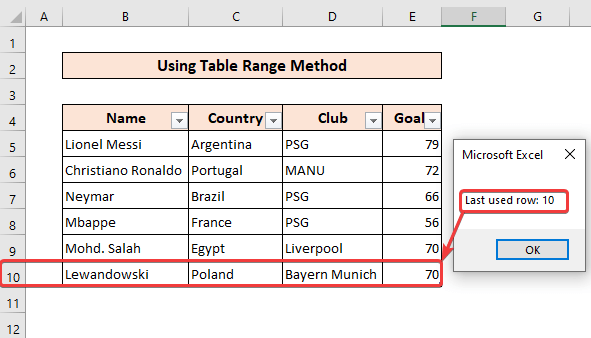
ਜਿਵੇਂ ਕਿ ਤੁਸੀਂ ਵੇਖ ਸਕਦੇ ਹੋ, ਅਸੀਂ ਐਕਸਲ ਵਿੱਚ ਡੇਟਾ ਦੇ ਨਾਲ ਆਖਰੀ ਕਤਾਰ ਲੱਭਣ ਲਈ VBA ਕੋਡਾਂ ਵਿੱਚ ਸਾਰਣੀ ਰੇਂਜ ਵਿਧੀ ਦੀ ਸਫਲਤਾਪੂਰਵਕ ਵਰਤੋਂ ਕੀਤੀ ਹੈ।
6. ਖੋਜਣ ਲਈ ਨਾਮਿਤ ਰੇਂਜ ਦੀ ਵਰਤੋਂ ਇੱਕ ਰੇਂਜ ਵਿੱਚ ਡੇਟਾ ਦੇ ਨਾਲ ਆਖਰੀ ਕਤਾਰ
ਇਹ ਵਿਧੀ ਆਮ ਤੌਰ 'ਤੇ ਐਕਸਲ ਵਿੱਚ ਨਹੀਂ ਵਰਤੀ ਜਾਂਦੀ ਹੈ। ਪਰ, ਅਸੀਂ ਸੋਚਦੇ ਹਾਂ ਕਿ ਤੁਹਾਨੂੰ ਆਪਣੇ ਗਿਆਨ ਨੂੰ ਵਧਾਉਣ ਲਈ ਇਹ ਸਿੱਖਣਾ ਚਾਹੀਦਾ ਹੈ।
ਜੇਕਰ ਤੁਹਾਡੇ ਡੇਟਾਸੈਟ ਵਿੱਚ ਇੱਕ ਨਾਮਿਤ ਰੇਂਜ ਹੈ, ਤਾਂ ਤੁਸੀਂ ਇਸ ਕੋਡ ਦੀ ਵਰਤੋਂ ਕਰ ਸਕਦੇ ਹੋ। ਹੇਠਾਂ ਦਿੱਤੇ ਸਕ੍ਰੀਨਸ਼ਾਟ 'ਤੇ ਇੱਕ ਨਜ਼ਰ ਮਾਰੋ। ਇਸ ਵਿੱਚ ਇੱਕ ਨਾਮ ਦੀ ਰੇਂਜ ਹੈ।
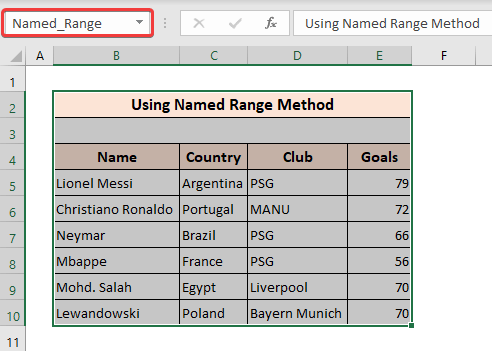
📌 ਕਦਮ
① ਪਹਿਲਾਂ, VBA ਸੰਪਾਦਕ ਖੋਲ੍ਹੋ .
② ਫਿਰ, ਹੇਠਾਂ ਦਿੱਤਾ ਕੋਡ ਟਾਈਪ ਕਰੋ:
8320
ਨੋਟ : ਅਸੀਂ LastRow ਵਿੱਚ 1 ਜੋੜ ਰਹੇ ਹਾਂ ਕਿਉਂਕਿ ਸਾਡੀ ਰੇਂਜ ਕਤਾਰ 1 ਤੋਂ ਬਾਅਦ ਸ਼ੁਰੂ ਹੁੰਦੀ ਹੈ। .
③ ਹੁਣ, ਫਾਈਲ ਨੂੰ ਸੇਵ ਕਰੋ। ਫਿਰ, ਮੈਕਰੋ ਡਾਇਲਾਗ ਬਾਕਸ ਨੂੰ ਖੋਲ੍ਹਣ ਲਈ Alt+F8 ਦਬਾਓ। nameRange_method ਚੁਣੋ।
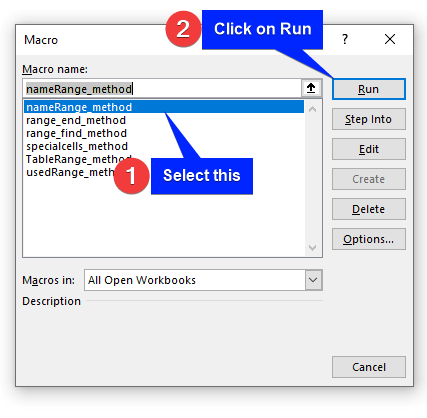
④ ਇਸ ਤੋਂ ਬਾਅਦ, ਰਨ 'ਤੇ ਕਲਿੱਕ ਕਰੋ।
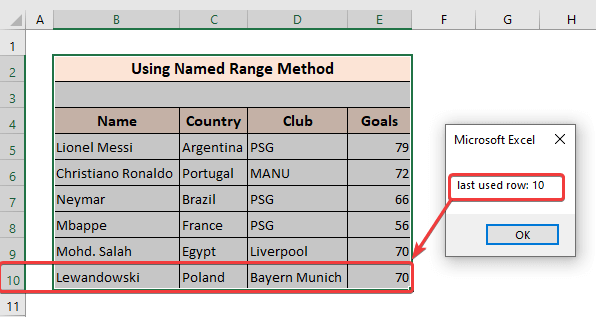
ਜਿਵੇਂ ਕਿ ਤੁਸੀਂ ਵੇਖ ਸਕਦੇ ਹੋ, ਅਸੀਂ VBA ਦੀ ਵਰਤੋਂ ਕਰਦੇ ਹੋਏ ਡੇਟਾ ਦੇ ਨਾਲ ਆਖਰੀ ਕਤਾਰ ਲੱਭਣ ਵਿੱਚ ਸਫਲ ਹਾਂ।
7. ਐਕਸਲ ਵਿੱਚ VBA ਦਾ ਮੌਜੂਦਾ ਖੇਤਰ ਫੰਕਸ਼ਨ
ਤੁਸੀਂ VBA ਦੀ ਮੌਜੂਦਾ ਖੇਤਰ ਵਿਧੀ ਦੀ ਵਰਤੋਂ ਵੀ ਕਰ ਸਕਦੇ ਹੋ। ਐਕਸਲ ਵਿੱਚ ਆਖਰੀ ਵਰਤੀ ਗਈ ਕਤਾਰ ਨੂੰ ਲੱਭਣ ਲਈ। ਹਾਲਾਂਕਿ ਇਹ ਔਖਾ ਹੈ, ਜੇਕਰ ਤੁਸੀਂ ਚਾਹੋ ਤਾਂ ਤੁਸੀਂ ਇਸਦੀ ਵਰਤੋਂ ਆਪਣੇ ਫਾਇਦੇ ਲਈ ਕਰ ਸਕਦੇ ਹੋ।
📌 ਕਦਮ
① ਪਹਿਲਾਂ, VBA ਸੰਪਾਦਕ ਖੋਲ੍ਹੋ।
② ਫਿਰ, ਹੇਠਾਂ ਦਿੱਤਾ ਕੋਡ ਟਾਈਪ ਕਰੋ:
6884
ਨੋਟ : ਰੇਂਜ ਦਾ ਪਹਿਲਾ ਸੈੱਲ ਹੋਣਾ ਚਾਹੀਦਾ ਹੈਤੁਹਾਡਾ ਡੇਟਾਸੈਟ। ਅਤੇ ਆਪਣੀ ਪਸੰਦ ਦੇ ਅਨੁਸਾਰ ਆਪਣੀ ਕਤਾਰਾਂ ਦਾ ਨੰਬਰ ਜੋੜੋ। ਇੱਥੇ, ਅਸੀਂ 3 ਜੋੜਿਆ ਹੈ ਕਿਉਂਕਿ ਸਾਡਾ ਡੇਟਾਸੈਟ ਕਤਾਰ 3 ਤੋਂ ਬਾਅਦ ਸ਼ੁਰੂ ਹੋਇਆ ਹੈ।
③ ਹੁਣ, ਫਾਈਲ ਨੂੰ ਸੇਵ ਕਰੋ। ਫਿਰ, ਮੈਕਰੋ ਡਾਇਲਾਗ ਬਾਕਸ ਨੂੰ ਖੋਲ੍ਹਣ ਲਈ Alt+F8 ਦਬਾਓ। Current Region_method
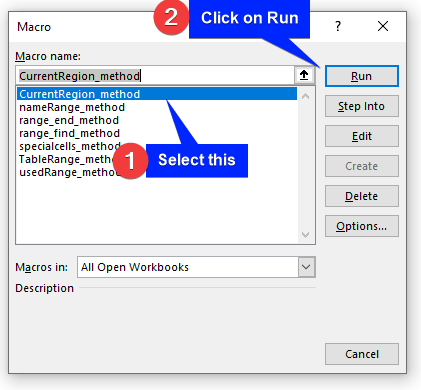
④ ਚੁਣੋ ਇਸ ਤੋਂ ਬਾਅਦ, ਚਲਾਓ 'ਤੇ ਕਲਿੱਕ ਕਰੋ।

ਜਿਵੇਂ ਕਿ ਤੁਸੀਂ ਦੇਖ ਸਕਦੇ ਹੋ, ਅਸੀਂ VBA ਕੋਡ ਦੀ ਵਰਤੋਂ ਕਰਦੇ ਹੋਏ ਡੇਟਾ ਦੇ ਨਾਲ ਆਖਰੀ ਕਤਾਰ ਨੂੰ ਸਫਲਤਾਪੂਰਵਕ ਲੱਭ ਲਿਆ ਹੈ।
💬 ਯਾਦ ਰੱਖਣ ਵਾਲੀਆਂ ਚੀਜ਼ਾਂ
✎ ਰੇਂਜ.ਐਂਡ ਸਿਰਫ 'ਤੇ ਕੰਮ ਕਰਦਾ ਹੈ ਇੱਕ ਸਿੰਗਲ ਕਤਾਰ ਜਾਂ ਕਾਲਮ। ਜੇਕਰ ਤੁਹਾਡੇ ਡੇਟਾਸੈਟ ਵਿੱਚ ਬਹੁਤ ਸਾਰੇ ਖਾਲੀ ਸੈੱਲ ਹਨ, ਤਾਂ ਡੇਟਾ ਦੇ ਨਾਲ ਆਖਰੀ ਕਤਾਰ ਨੂੰ ਲੱਭਣਾ ਮੁਸ਼ਕਲ ਹੋਵੇਗਾ।
✎ ਕਈ ਵਾਰ, ਤੁਹਾਨੂੰ ਕੋਡ ਨੂੰ ਚਲਾਉਣ ਲਈ ਆਪਣੇ ਢੰਗਾਂ ਵਿੱਚ ਕੁਝ ਮੁੱਲ ਜੋੜਨੇ ਪੈਂਦੇ ਹਨ ਸੁਚਾਰੂ ਢੰਗ ਨਾਲ. ਅਸੀਂ ਆਖਰੀ ਸੈੱਲ ਨੂੰ ਲੱਭਣ ਲਈ ਕਤਾਰ ਸੰਖਿਆਵਾਂ ਨੂੰ ਜੋੜਿਆ ਹੈ। ਇਸ ਲਈ, ਤੁਹਾਨੂੰ ਇਹ ਯਾਦ ਰੱਖਣਾ ਹੋਵੇਗਾ ਕਿ ਤੁਹਾਡਾ ਡੇਟਾਸੈਟ ਕਿੱਥੋਂ ਸ਼ੁਰੂ ਹੋਇਆ ਸੀ।
ਸਿੱਟਾ
ਸਮਾਪਤ ਕਰਨ ਲਈ, ਮੈਂ ਉਮੀਦ ਕਰਦਾ ਹਾਂ ਕਿ ਇਸ ਟਿਊਟੋਰਿਅਲ ਨੇ ਤੁਹਾਨੂੰ ਇੱਕ ਸੀਮਾ ਵਿੱਚ ਡੇਟਾ ਦੇ ਨਾਲ ਆਖਰੀ ਕਤਾਰ ਲੱਭਣ ਲਈ ਉਪਯੋਗੀ ਗਿਆਨ ਦਾ ਇੱਕ ਟੁਕੜਾ ਪ੍ਰਦਾਨ ਕੀਤਾ ਹੈ। ਐਕਸਲ ਵਿੱਚ VBA ਦੀ ਵਰਤੋਂ ਕਰਨਾ. ਅਸੀਂ ਸਿਫ਼ਾਰਿਸ਼ ਕਰਦੇ ਹਾਂ ਕਿ ਤੁਸੀਂ ਇਹਨਾਂ ਸਾਰੀਆਂ ਹਿਦਾਇਤਾਂ ਨੂੰ ਆਪਣੇ ਡੇਟਾਸੈਟ 'ਤੇ ਸਿੱਖੋ ਅਤੇ ਲਾਗੂ ਕਰੋ। ਅਭਿਆਸ ਵਰਕਬੁੱਕ ਨੂੰ ਡਾਊਨਲੋਡ ਕਰੋ ਅਤੇ ਇਹਨਾਂ ਨੂੰ ਖੁਦ ਅਜ਼ਮਾਓ। ਨਾਲ ਹੀ, ਟਿੱਪਣੀ ਭਾਗ ਵਿੱਚ ਫੀਡਬੈਕ ਦੇਣ ਲਈ ਸੁਤੰਤਰ ਮਹਿਸੂਸ ਕਰੋ. ਤੁਹਾਡੀ ਕੀਮਤੀ ਫੀਡਬੈਕ ਸਾਨੂੰ ਇਸ ਤਰ੍ਹਾਂ ਦੇ ਟਿਊਟੋਰੀਅਲ ਬਣਾਉਣ ਲਈ ਪ੍ਰੇਰਿਤ ਕਰਦੀ ਹੈ।
ਐਕਸਲ ਨਾਲ ਸਬੰਧਤ ਵੱਖ-ਵੱਖ ਸਮੱਸਿਆਵਾਂ ਅਤੇ ਹੱਲਾਂ ਲਈ ਸਾਡੀ ਵੈੱਬਸਾਈਟ Exceldemy.com ਨੂੰ ਦੇਖਣਾ ਨਾ ਭੁੱਲੋ।
ਨਵੇਂ ਤਰੀਕੇ ਸਿੱਖਦੇ ਰਹੋ ਅਤੇ ਵਧਦੇ ਰਹੋ!

